1、双击打开Photoshop并新建一个空白图册。
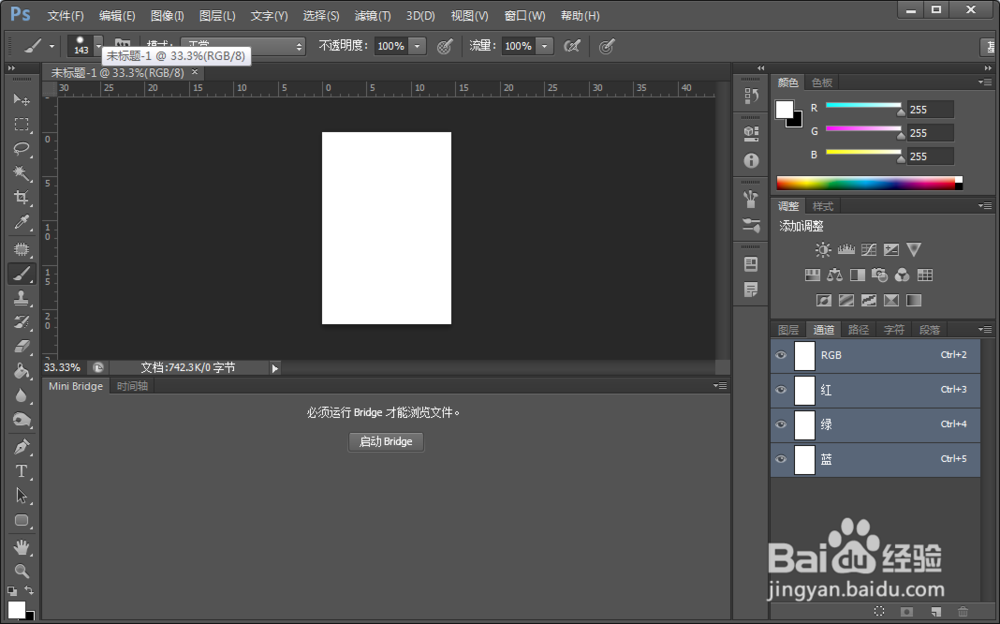
2、点击“文字工具”选择合适的大小和字体。
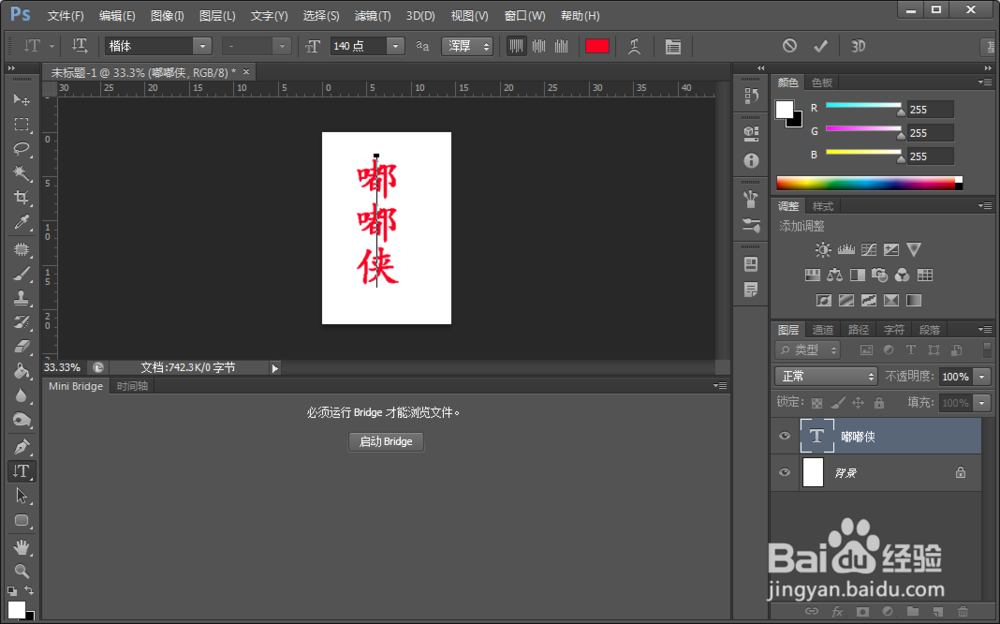
3、按住“Ctrl+鼠标左击字体图层”选中字体,再删除字体图层。

4、选择图层面板的“通道”,建立一个“Alpha”通道,选中Alpha通道。

5、取消图层中的选区。

6、选择“滤镜”-“模糊”-“高斯模糊”-半径为3

7、选择“图像”-“调整“-“曲线”。将曲线调整为如图。
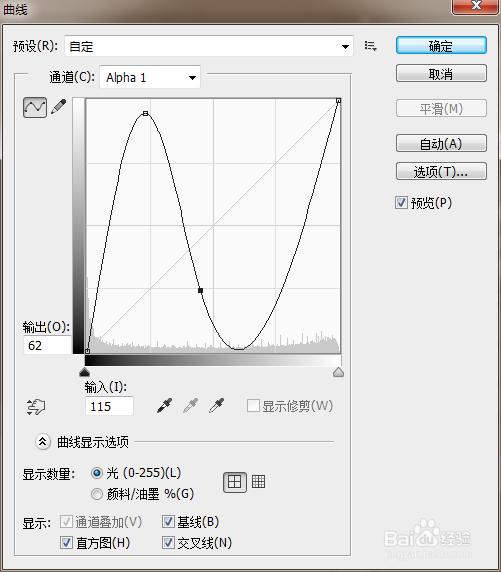
8、选择”通道“-”将通道作为选区载入“

9、选择”图层面板“-双击”背景层“,将背景层面板解锁并变为”图层0“。
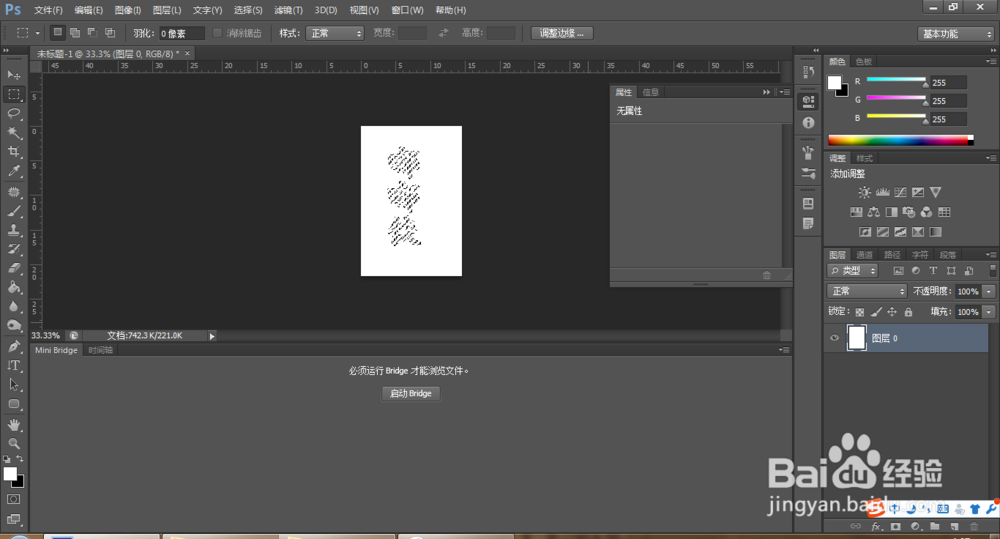
10、选择”渐变工具“-选择”色谱“渐变。

11、从上到下进行渐变。
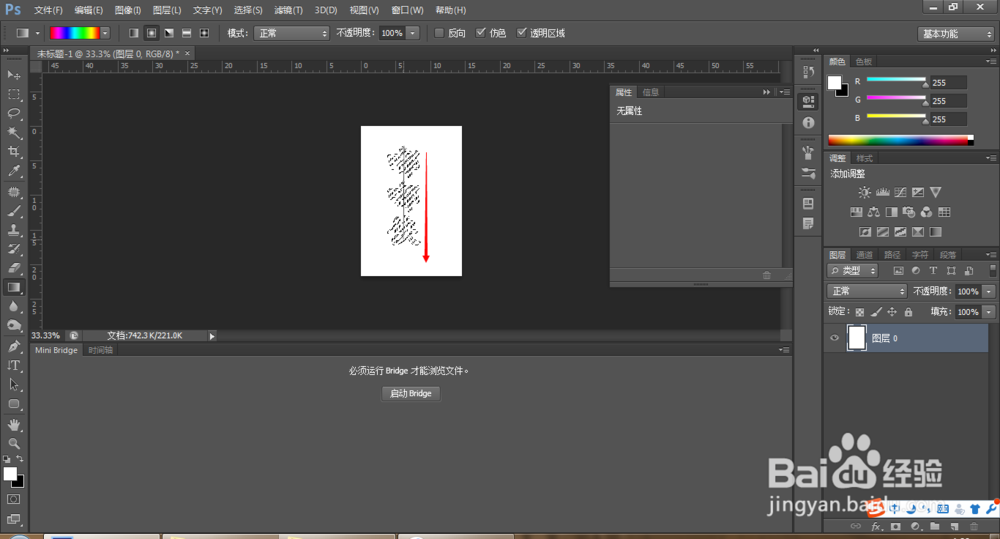
12、最终的效果如图。

